
时间:2021-02-06 04:35:35 来源:www.win10xitong.com 作者:win10
我们在使用pc的时候,有时候会遇到win10系统如何开启无线网络服务的情况,这个win10系统如何开启无线网络服务的问题平时不多见,也许还会难倒一些大神,如果你想自己来面对win10系统如何开启无线网络服务的情况,小编整理出了操作流程:1、同时按下"win+R"打开运行框,输入"services.msc"并点击"确定"2、进入服务页面后,在右侧页面找到"WLAN AutoConfig",右键选择"属性"就行了。下面就是有图有真相的详细说说win10系统如何开启无线网络服务的方法方案。
推荐系统下载:系统之家Win10纯净版
操作流程:1。同时按“win R”打开操作框,输入“services.msc”,点击“OK”
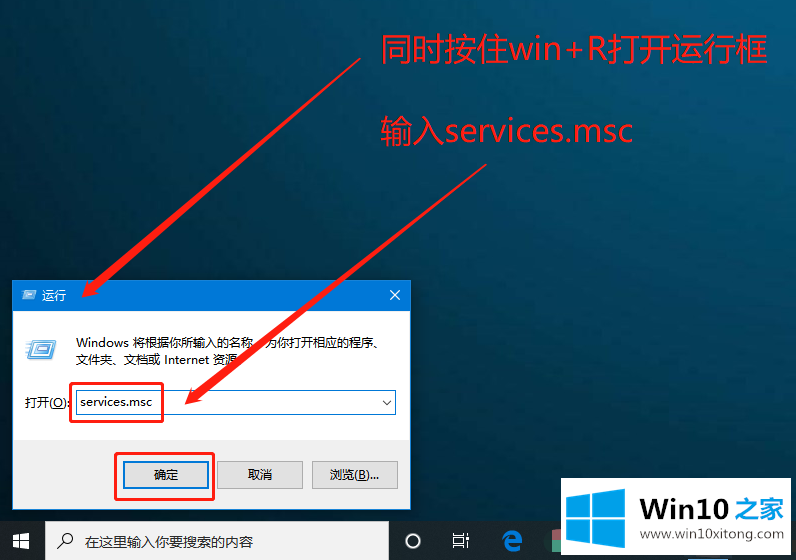
2.进入服务页面后,在右侧页面找到“无线局域网自动配置”,然后右键单击“属性”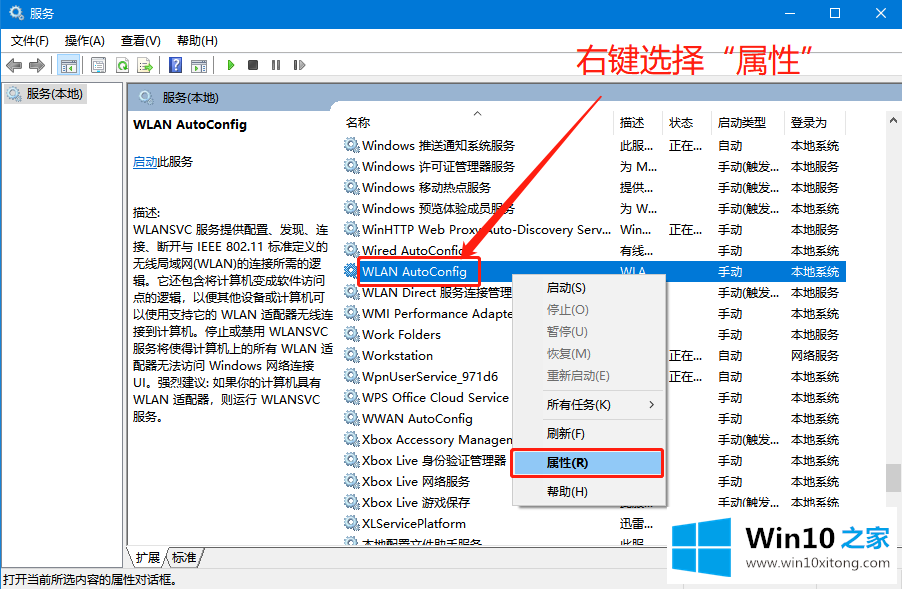
3.在属性页中,将“启动类型”更改为“自动”,然后单击“确定”,然后单击“确定”
win10系统如何开启无线网络服务的方法方案在上面的文章中已经由小编很清楚的讲解了,我们由衷的感谢你对本站的支持。